لديك اجتماع Zoom مهم تحتاج إلى الاتصال به. أنت تفعل كل ما تفعله عادة عند الاتصال. عندما تضغط على مفتاح الإدخال بعد إدخال الرموز ، كل ما تراه هو تكبير جهد لا ينتهي للاتصال. والخبر السار هو أن هناك العديد من الأشياء التي يمكنك محاولة الحصول عليها أخيرًا لتوصيل Zoom.
كيفية إصلاح التكبير عند عدم الاتصال
قبل أن تبدأ في تخيل الأسوأ ، هناك بعض الطرق التي يمكنك من خلالها محاولة توصيل Zoom. سترى أنها نصائح سهلة للمبتدئين يمكنك تجربتها ، ولن تضطر إلى الاتصال بصديقك الفني. من الأفضل دائمًا تجربة نصائح بسيطة مثل التحقق من اتصالك بالإنترنت. على الرغم من أن اتصالك بالإنترنت لا يفشل في العادة ، فمن الأفضل دائمًا التحقق لأنه قد يفشل بشكل صحيح عندما تحتاج إلى الاتصال بـ Zoom.
قم بتعطيل VPN الخاص بك
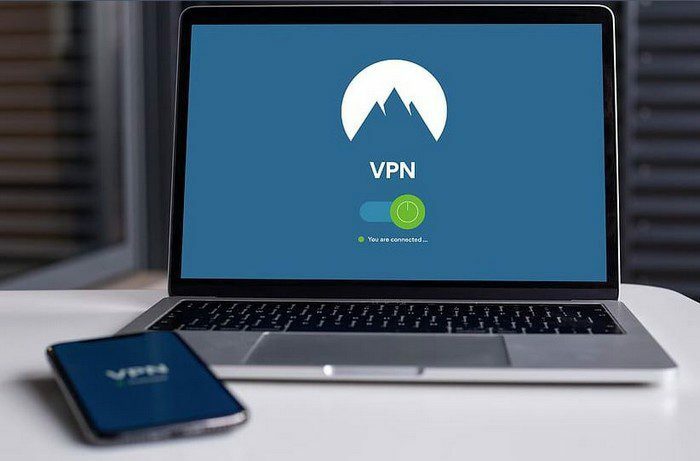
يمكن أن تكون الشبكات الافتراضية الخاصة مفيدة للغاية ، ولكنها قد تسبب أيضًا مشكلات من وقت لآخر. لمعرفة ما إذا كانت مسؤولة عن عدم قدرتك على الاتصال. انطلق وقم بتعطيله. على سبيل المثال ، إذا كنت تستخدم NordVPN ، فيمكنك إيقاف تشغيله بالنقر فوق زر قطع الاتصال.
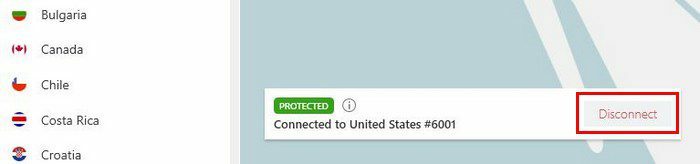
إذا كنت لا تزال غير قادر على الاتصال بـ Zoom بعد إيقاف تشغيله ، فيمكنك محاولة الدخول إلى إعدادات جهاز الكمبيوتر الخاص بك. أسهل طريقة للوصول إلى هناك هي الضغط على مفتاحي Windows و I. بمجرد دخولك ، انتقل إلى الشبكة والأمان ، متبوعة بإعدادات VPN. قم بإيقاف تشغيل جميع إعدادات VPN.
قم بزيارة Zoom Service Status
تعتاد على الخدمة التي تكون متاحة دائمًا وقد تنسى أحيانًا أنها يمكن أن تفشل من وقت لآخر. إذا كنت متأكدًا من أنه ليس مزود الإنترنت الذي تتعامل معه ، فمن المحتمل أن تكون خوادم Zoom معطلة. يمكنك التحقق من حالتهم من خلال زيارة تكبير حالة الخدمة. ستظهر لك أنظمة Zoom وأي منها يعمل وأيها معطل في الوقت الحالي.
يمكنك هنا التحقق من وجود أنظمة مثل:
- اجتماعات التكبير
- تكبير ندوات الفيديو عبر الإنترنت
- تكبير الهاتف
- تكبير الدردشة
- موقع Zoom
- موصل غرفة الاجتماعات
- تسجيل كلور
- خدمات الاتصالات الهاتفية للاجتماعات
- تكاملات
جرب Windows TroubleShooter
بدلاً من استخدام برنامج آخر لمحاولة إصلاح المشكلة ، لماذا لا تستخدم مستكشف الأخطاء ومصلحها؟ يمكنك الوصول إليه بالذهاب إلى:
- إعدادات
- استكشاف الاخطاء
- أدوات استكشاف الأخطاء وإصلاحها الإضافية
- اتصال الإنترنت
- قم بتشغيل مستكشف الأخطاء ومصلحها
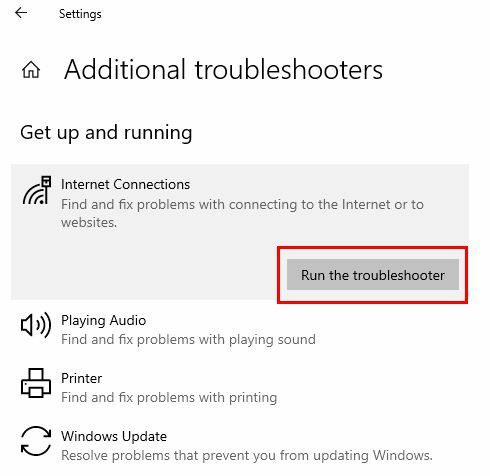
في النهاية ستصلك رسالة مفادها أن الإنترنت لديك على ما يرام. نأمل أن يكون هذا هو اجتماع Zoom الخاص بك.
أغلق بعض البرامج
عندما تنشغل بشيء ما ، فمن السهل أن تنسى أن لديك العديد من البرامج المفتوحة. لماذا لا تغلق تلك التي لا تستخدمها في الوقت الحالي لإنقاذ أنشطة الخلفية. يمكنك القيام بذلك عن طريق فتح إدارة مهام Windows بالضغط على أزرار Ctrl + Shift + Esc.
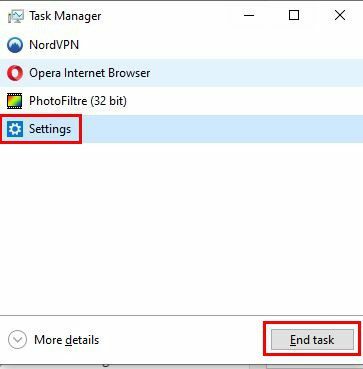
عند فتحه ، ستظهر لك جميع أنشطة الخلفية. انقر فوق الشخص الذي تريد إغلاقه وانقر فوق الزر "إنهاء المهمة". كرر العملية لجميع الأشخاص الذين تريد إغلاقهم.
نظف الملفات المؤقتة
ربما حان الوقت لتنظيف تلك الملفات المؤقتة. يمكنك القيام بذلك عن طريق وضع هذا على شريط بحث Windows:٪مؤقت٪’. حدد جميع الملفات المؤقتة وامسحها.
قم بإلغاء تثبيت Zoom
إذا كان عميل Zoom لا يعمل ، فيمكنك دائمًا محاولة إلغاء التثبيت ثم إعادة تثبيت التطبيق. ابحث عن التطبيق من خلال النقر على قائمة ابدأ في Windows وانقر بزر الماوس الأيمن على التطبيق. سيكون خيار إلغاء التثبيت هو الخيار الثاني لأسفل.
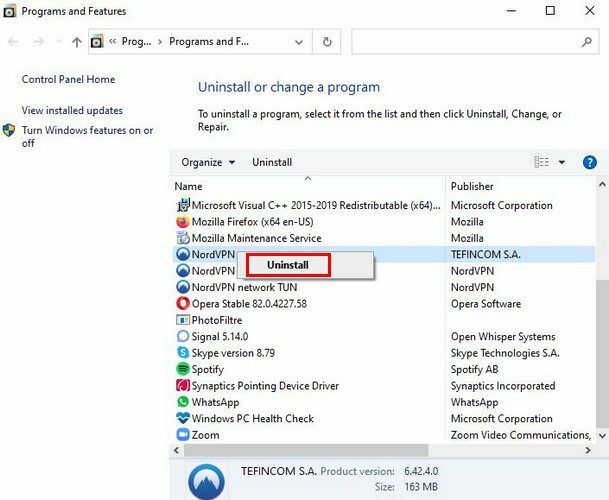
سيؤدي هذا إلى فتح نافذة البرامج والميزات. انقر بزر الماوس الأيمن فوق Zoom وإلغاء التثبيت. عندما يذهب التطبيق ، انتقل إلى موقع Zoom الرسمي وقم بتنزيل عميل سطح المكتب مرة أخرى.
استنتاج
لا يوجد تطبيق مثالي وهذا يتضمن Zoom. سيأتي وقت تفشل فيه. إنه توقيت سيء عندما يتوقف عن العمل بشكل صحيح عندما تحتاج إلى الاتصال لحضور اجتماع. الخبر السار هو أن هناك طرقًا مختلفة يمكنك محاولة حل مشكلة الاتصال بها. ما الطريقة التي ستجربها أولاً؟ اسمحوا لي أن أعرف في التعليقات أدناه ولا تنس مشاركة المقال مع الآخرين على منصات التواصل الاجتماعي الأخرى.